CentOS8にFFmpegをインストールする方法
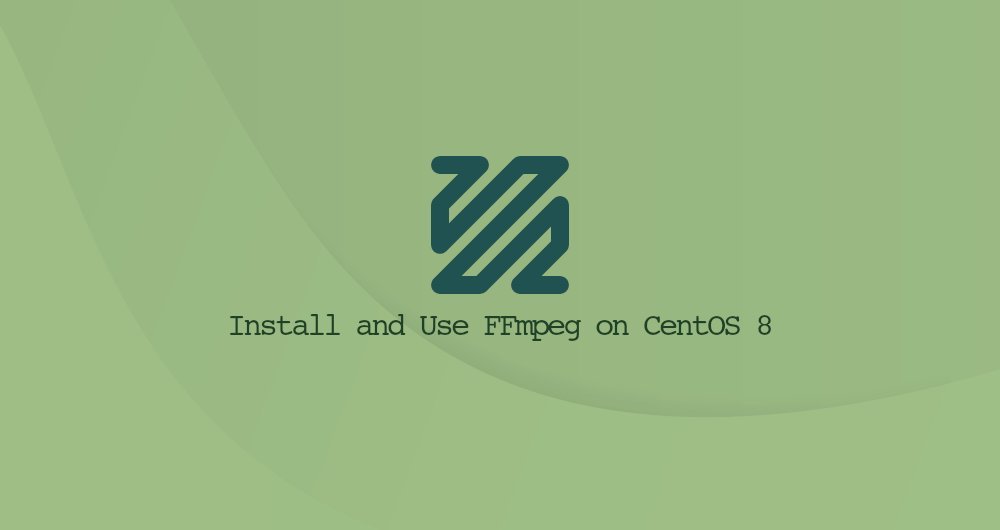
FFmpegは、マルチメディアファイルを処理するための無料のオープンソースツールセットです。これには、libavcodec、libavformat、libavutilなどの一連のオーディオおよびビデオライブラリが含まれています。 FFmpegを使用すると、さまざまなビデオ形式とオーディオ形式の間で変換したり、ビットレートを設定したり、オーディオ、ビデオを編集したり、ビデオをズームしたりできます。
この記事では、主にCentOS8にFFmpegをインストールする方法について説明します。
1. CentOS8にFFmpegをインストールします##
FFmpegは、デフォルトのCentOS8ソースリポジトリでは提供されていません。ソースファイルからFFmpegをコンパイルしてインストールするか、 dnfツールを使用して Negativo17ソースリポジトリからインストールするかを選択できます。 2番目のオプションを使用します。
CentOS 8にFFmpegをインストールするには、次の手順を実行します。
- Negativo17ソフトウェアソースは、[EPEL](https://linuxize.com/post/how-to-enable-epel-repository-on-centos/)およびPowerToolsソフトウェアソースに依存します。 rootまたはsudo権限を持つ別のユーザーとして次のコマンドを実行して、必要なソフトウェアソースを有効にします。
sudo dnf install epel-release
sudo yum config-manager --set-enabled PowerTools
sudo yum-config-manager --add-repo=https://negativo17.org/repos/epel-multimedia.repo
- ソフトウェアソースを有効にしたら、FFmpegをインストールします。
sudo dnf install ffmpeg
- バージョン番号を確認して、FFmpegのインストールを確認します。
ffmpeg -version
この記事を書いている時点で、Negativo17ソフトウェアソースのFFmpegの現在のバージョンは 2.8.15です。
ffmpeg version 4.2.2Copyright(c)2000-2019 the FFmpeg developers
built with gcc 8(GCC)...
このコマンドは、FFmpeg構成オプションも出力します。
それでおしまい。 FFmpegがCentOSマシンにインストールされており、使用を開始できます。

次に、FFmpeg ##を使用します
この章では、 ffmpegの使用方法に関する基本的な例を見ていきます。
2.1 基本的な変換###
ffmpegを使用してオーディオファイルとビデオファイルを変換する場合、入力形式と出力形式を指定する必要はありません。入力ファイル形式は自動的に検出され、出力形式はファイル拡張子から推測されます。
- ビデオファイルをmp4からwebmに変換します
ffmpeg -i input.mp4 output.webm
- オーディオファイルをmp3からoggに変換します
ffmpeg -i input.mp3 output.ogg
2.2 codec ###を使用する
ファイルを変換するときは、 -cオプションを使用してコーデックを指定します。サポートされているエンコーダーまたはデコーダーの名前にすることができます。または、特別な値 copyは、入力ストリームのみがコピーされることを意味します。
- ビデオファイルをmp4からwebmに変換するには、
libvpxビデオコーデックとlibvorbisオーディオコーデックを使用します。
ffmpeg -i input.mp4 -c:v libvpx -c:a libvorbis output.webm
- 'libopus'コーデックを使用して、オーディオファイルをmp3からoggに変換します
ffmpeg -i input.mp3 -c:a libopus output.ogg
3、要約##
CentOS8にFFmpegをインストールする方法を示しました。ここで、[公式FFmpegドキュメントページ](https://www.ffmpeg.org/ffmpeg.html)を参照し、FFmpegを使用してビデオファイルとオーディオファイルを変換する方法を学習する必要があります。
Recommended Posts